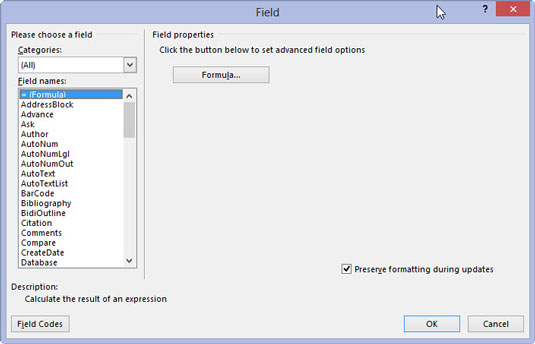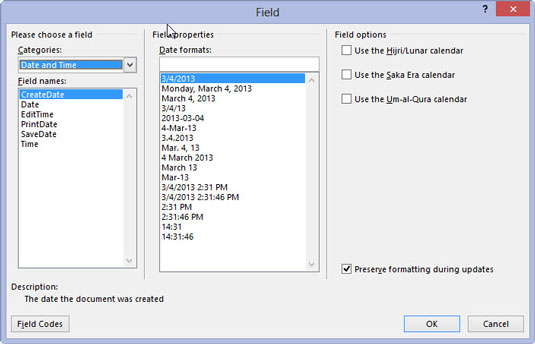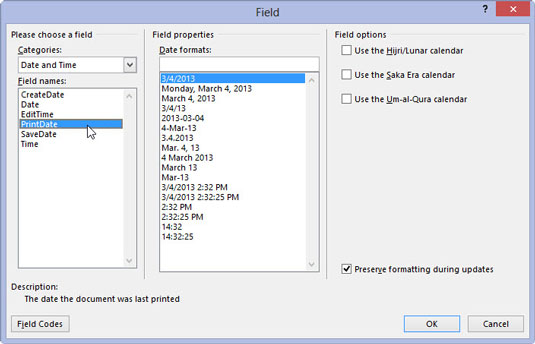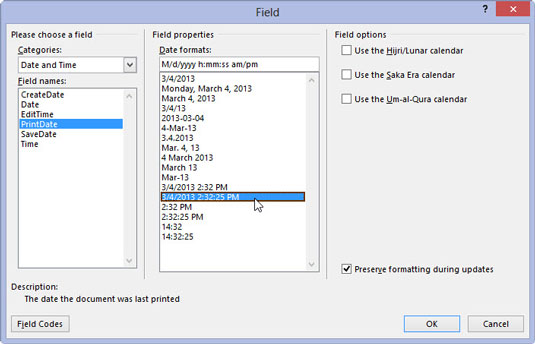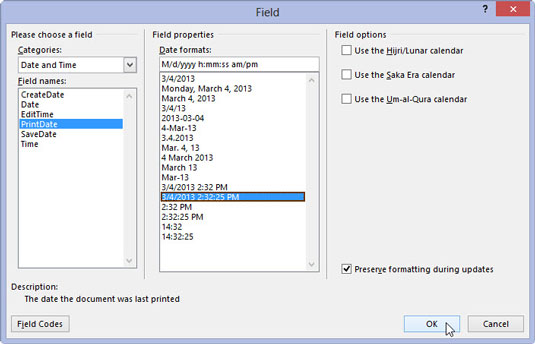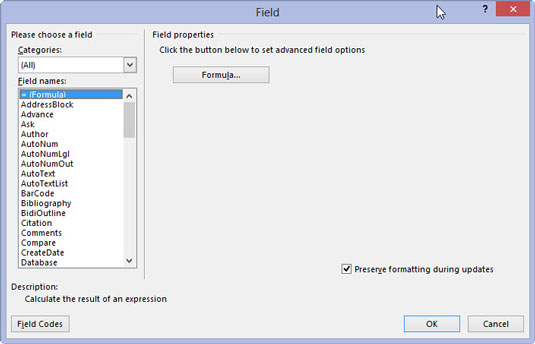
Convoca el quadre de diàleg Camp seleccionant Camp al menú desplegable Parts ràpides al grup Text de la pestanya Insereix.
Apareixerà el quadre de diàleg del camp. Cerqueu la llista desplegable Categories.
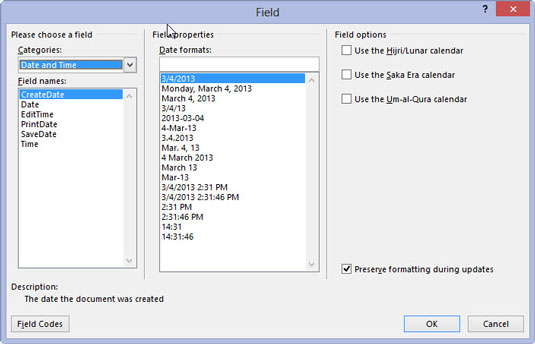
Seleccioneu Data i hora a la llista desplegable Categories.
Utilitzeu el ratolí per seleccionar la categoria de data i hora de la llista desplegable.
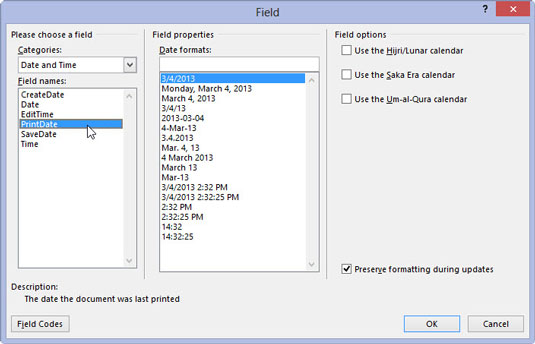
Seleccioneu PrintDate a la llista de noms de camp.
Un cop hàgiu localitzat la llista de noms de camp, trieu Data d'impressió.
Seleccioneu PrintDate a la llista de noms de camp.
Un cop hàgiu localitzat la llista de noms de camp, trieu Data d'impressió.
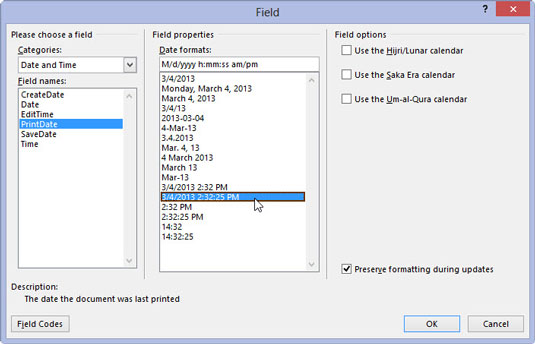
Trieu un format de data i hora a l'àrea Propietats del camp.
Trieu el format que millor s'adapti al vostre document.
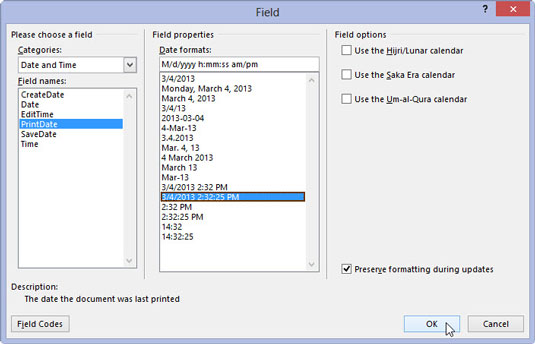
Feu clic a D'acord.
El camp sembla brut fins que imprimiu el document, cosa que té sentit.
És una bona idea posar el camp PrintDate a la capçalera dels documents importants, que permeti a la gent saber la data en què es va imprimir. PrintDate funciona bé per a aquest propòsit; els altres camps de la categoria Data i hora només s'actualitzen quan els actualitzeu manualment.